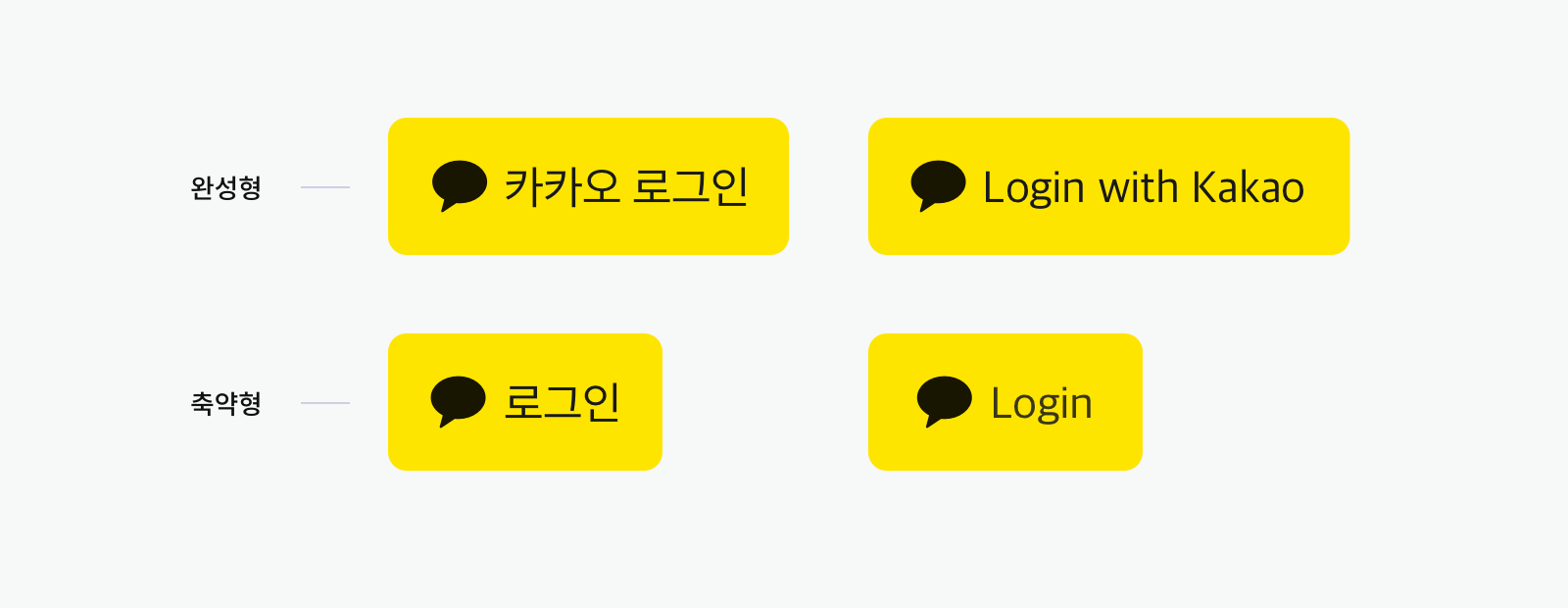
참고 자료
카카오 로그인 Flutter SDK 공식문서
카카오 로그인 또한 코딩 이전까지의 과정이 험난합니다....... 잘 따라와주세요!
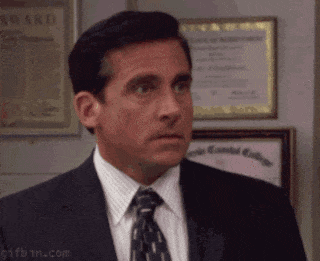
사전 준비
플랫폼 등록
Kakao Developers 공식문서 : 시작하기 > 플랫폼 등록
위 링크에 더 자세한 설명이 있습니다. 여기서는 최대한 핵심만 알려드리고 넘어가겠습니다.
-
카카오 개발자 페이지에 들어가서 로그인합니다.
-
내 애플리케이션에 들어가서 새로운 앱을 만듭니다.
-
‘플랫폼’ 메뉴에 들어갑니다.
-
안드로이드 앱부터 등록해봅시다. ‘Android 플랫폼 등록'을 누릅니다.
-
아래의 정보들을 입력합니다.
- 패키지명 : 안드로이드 앱 패키지명.
프로젝트 폴더의 android - app - src - main - AndroidManifest.xml 파일을 열고, 해당 파일 최상단 태그의package에 해당하는 값을 입력하시면 됩니다. - 마켓 URL : 공백으로 놓으면 됩니다.
- 키 해시 : 앱이 아직 개발중이고, 한 번도 배포한 적이 없다면 디버그용 키 해시만 입력하시면 됩니다. 반면, 앱을 배포한 적이 있거나, 배포 상태로 테스트하려면 디버그용 키 해시와 릴리즈용 키 해시 둘 다를 입력하셔야 합니다. 각 키 해시를 얻는 방법은 아래 링크를 참고해주세요!
- 디버그용 : https://machine-woong.tistory.com/420
- 릴리즈용 : https://songjang.tistory.com/53
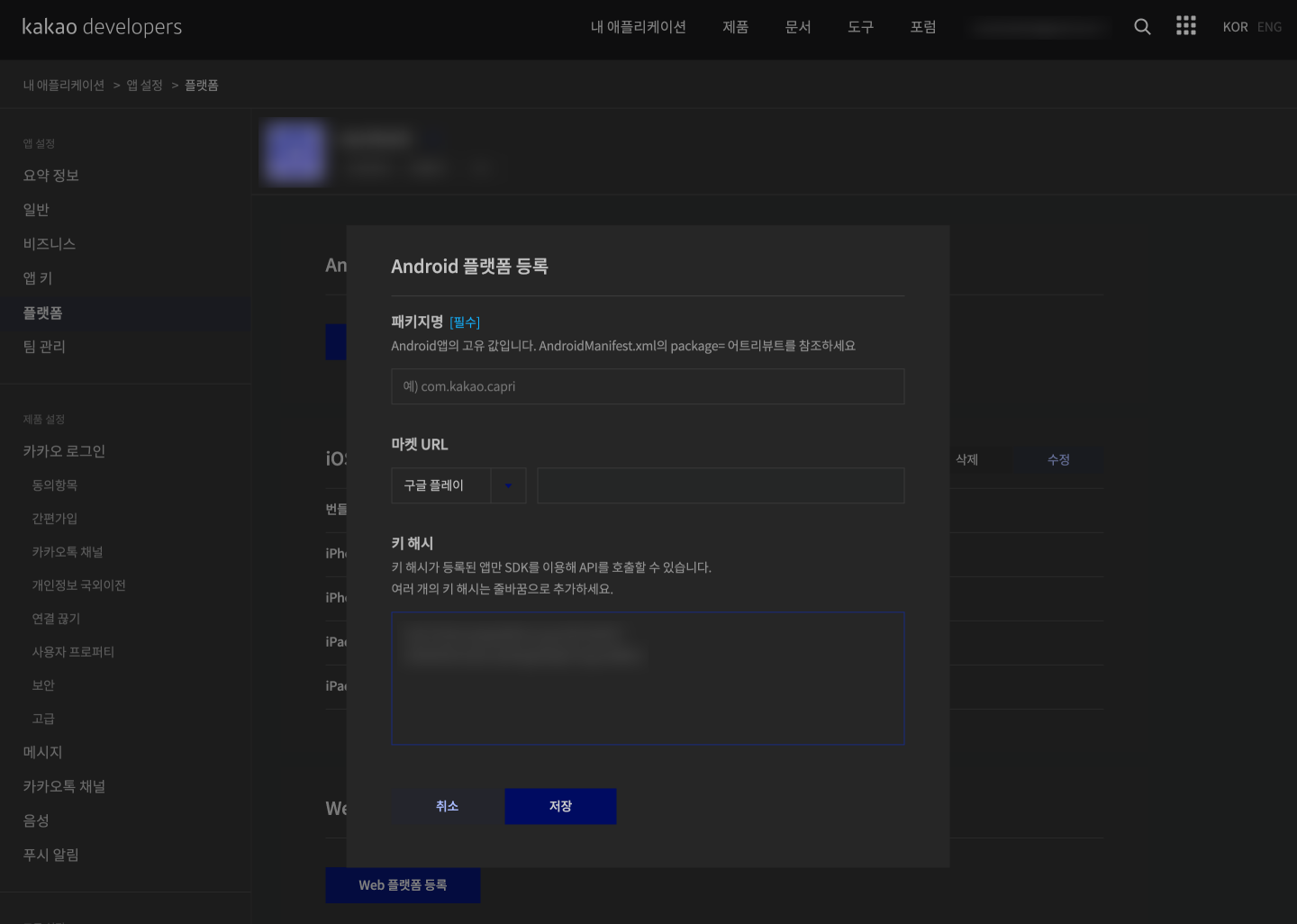
- 패키지명 : 안드로이드 앱 패키지명.
-
안드로이드 등록을 마쳤으면, 이번엔 ‘iOS 플랫폼 등록'을 눌러서 iOS 앱 등록으로 넘어갑니다.
-
다른 건 다 공란으로 두고, 번들 ID만 입력해주고 ‘저장'을 누릅니다.
iOS 번들 ID 찾는 방법 : https://velog.io/@adbr/flutter-firebase-ios-앱추가

카카오 로그인 활성화
- ‘카카오 로그인’ 메뉴를 클릭합니다.
- ‘활성화 설정'에 OFF로 되어 있는데 이를 클릭합니다.
- ‘활성화'를 클릭합니다.
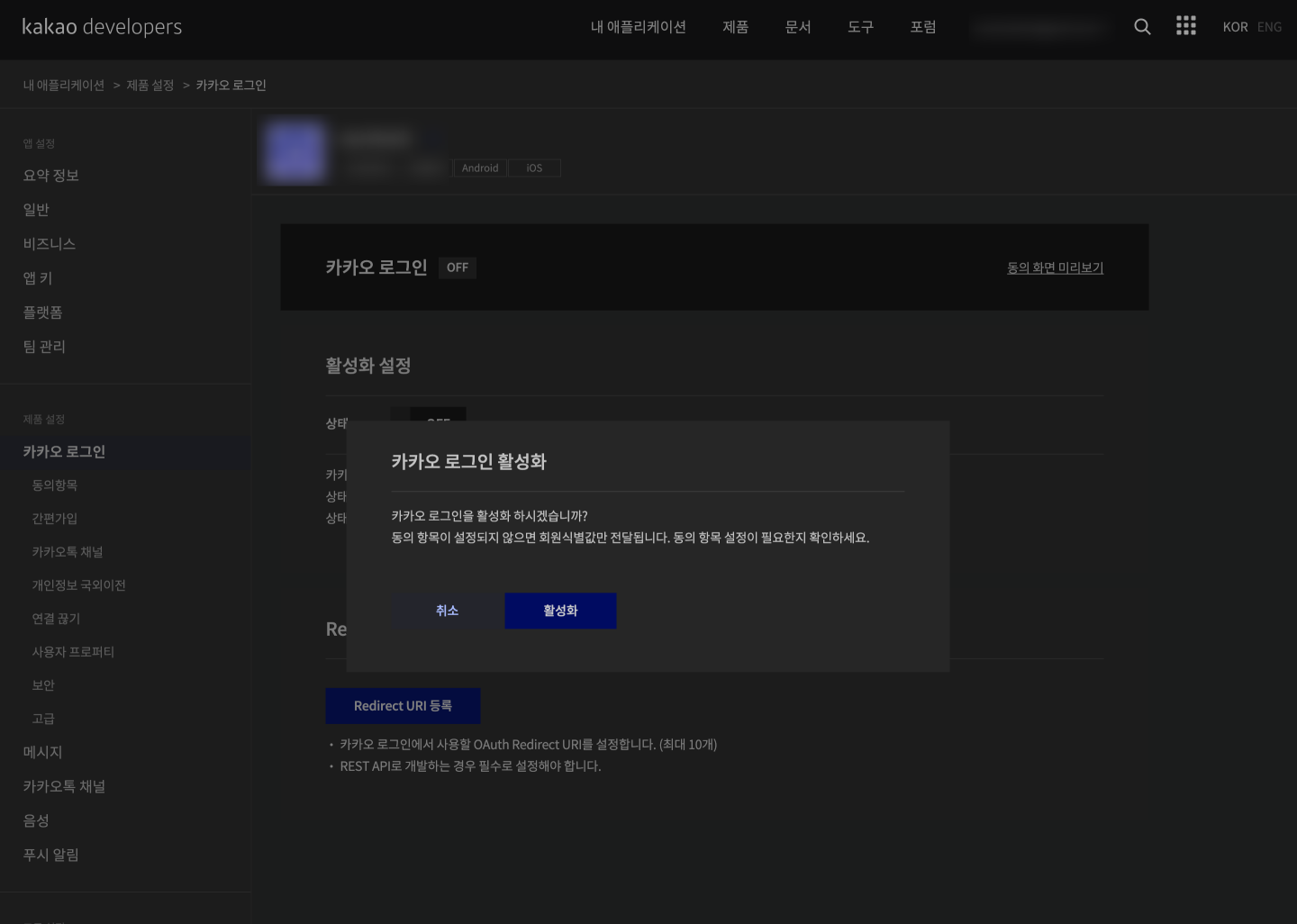
동의 항목 작성
⚠️ 출생 연도, 전화번호 등 몇몇 정보는 비즈 앱으로 전환하지 않으면 받을 수 없습니다.
만약 이런 정보들을 받고 싶으시다면, 현재 앱을 비즈 앱으로 전환한 뒤에 검수를 통과하셔야 합니다.
- ‘카카오 로그인’ 밑의 ‘동의항목'을 클릭합니다.
- 아래 개인정보 표 중에서 받아야 하는 정보가 있다면 ‘설정' 버튼을 누릅니다.
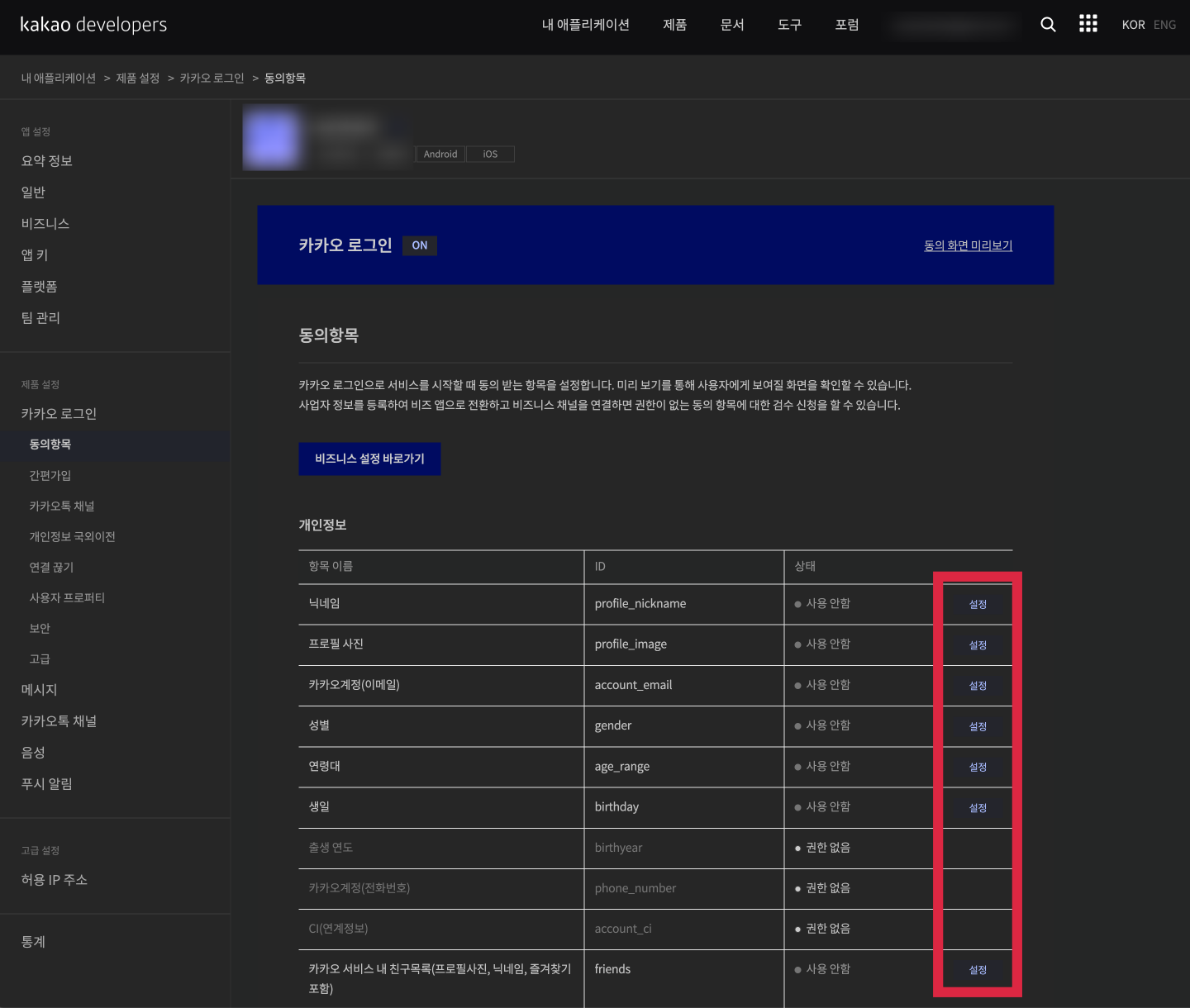
- 아래와 같은 화면이 나오는데, 동의 단계 및 동의 목적(데이터를 받아야 하는 이유)를 기록한 뒤 ‘저장'을 누릅니다.
받아야 하는 모든 데이터에 대해 이 작업을 하시면 됩니다.
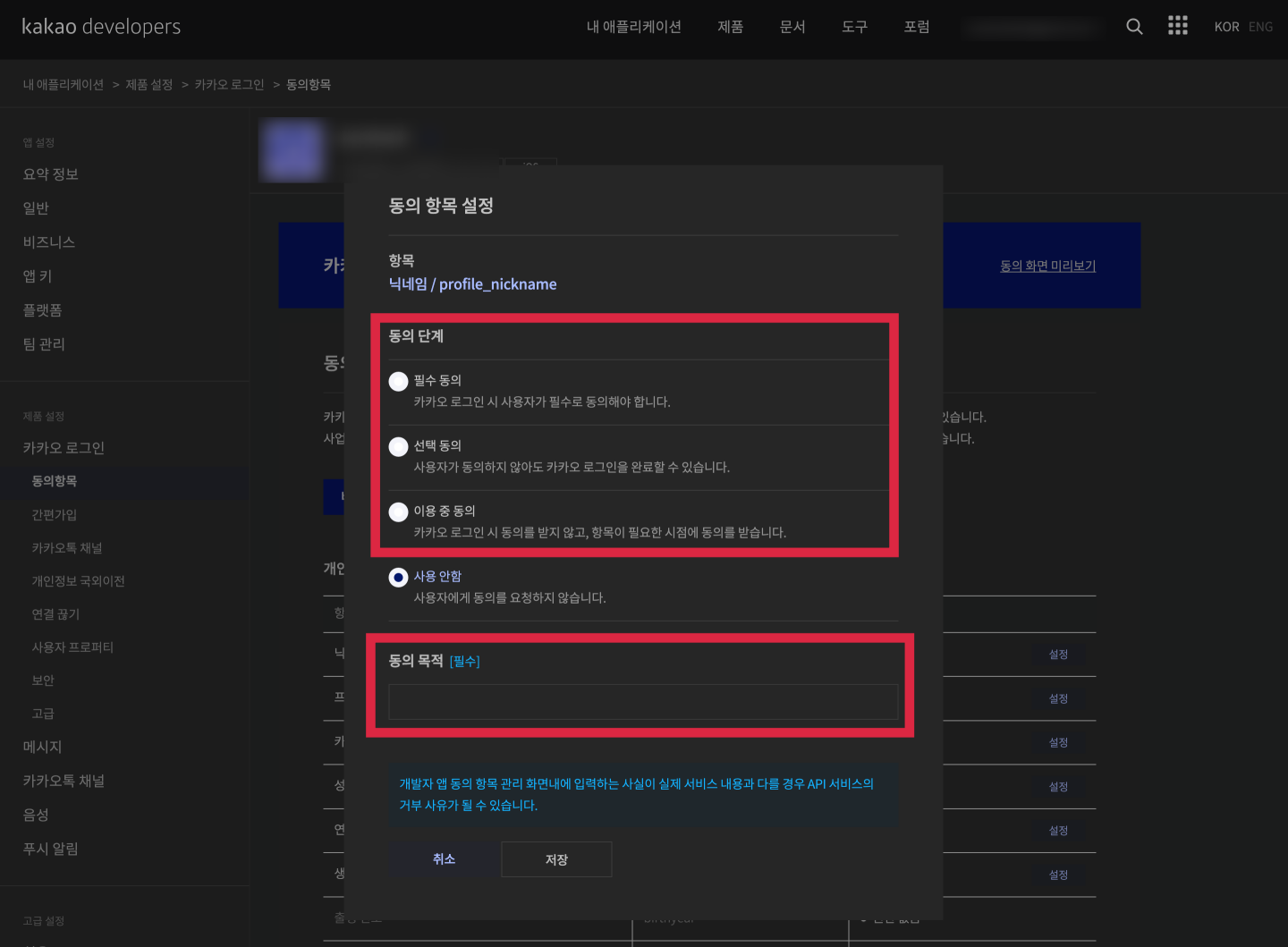
Kakao SDK 추가
- pubspec.yaml에 라이브러리를 추가합니다. 아래 두 코드 중 하나를 사용하시면 됩니다.
Kakao Flutter SDK 최신버전 확인하기
#2023.01.13 기준 가장 최신 버전은 1.3.1
dependencies:
# 모든 카카오 라이브러리 추가를 원하는 경우
kakao_flutter_sdk: ^1.3.1dependencies:
# 카카오 로그인만 추가하는 경우
kakao_flutter_sdk_user: ^1.3.1- main 함수에 Kakao Flutter SDK 초기화 코드를 추가합니다.
단,runApp()메서드 호출 전에 Flutter SDK를 초기화해야 합니다!
${YOUR_NATIVE_APP_KEY}부분에는 [내 애플리케이션] > [앱 키]에서 확인한 네이티브 앱 키를 입력합니다.
void main() {
...
KakaoSdk.init(nativeAppKey: '${YOUR_NATIVE_APP_KEY}'); // 이 줄을 runApp 위에 추가한다.
runApp(MyApp());
...
}네이티브 앱 키는 내 애플리케이션에 들어가면 있습니다.
아래 표에서 ‘네이티브 앱 키’를 위 코드의 ${YOUR_NATIVE_APP_KEY}에 넣으면 됩니다.
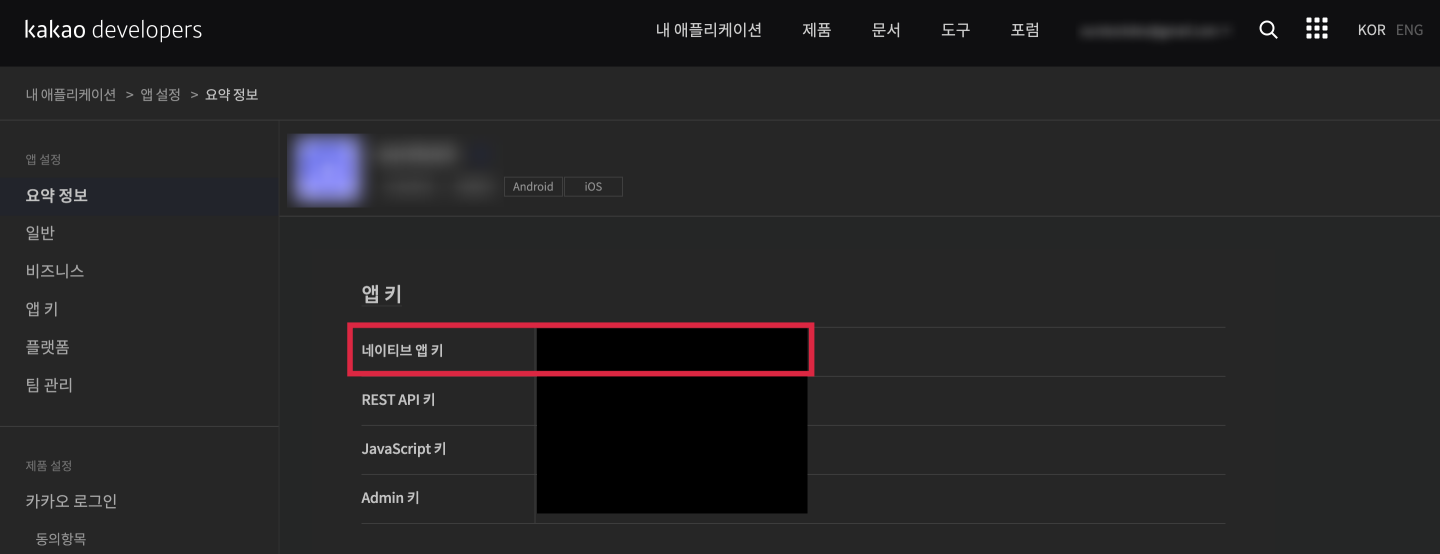
- 안드로이드 앱에 대한 설정을 추가합니다.
a.android/app/src/AndroidManifest.xml에 카카오 로그인 Redirect URI를 추가해야 합니다. 해당 파일의application태그 안에 새로운activity태그를 아래 예제와 같이 추가합니다.
${YOUR_NATIVE_APP_KEY}부분에는 [내 애플리케이션] > [앱 키]에서 확인한 네이티브 앱 키를 입력합니다.
<activity android:name="com.kakao.sdk.flutter.AuthCodeCustomTabsActivity">
<intent-filter android:label="flutter_web_auth">
<action android:name="android.intent.action.VIEW" />
<category android:name="android.intent.category.DEFAULT" />
<category android:name="android.intent.category.BROWSABLE" />
<!-- Redirect URI, "kakao${YOUR_NATIVE_APP_KEY}://oauth" 형식 -->
<data android:scheme="kakao${YOUR_NATIVE_APP_KEY}" android:host="oauth"/>
</intent-filter>
</activity>- iOS 앱에 대한 설정을 추가합니다.
a. iOS 폴더에 대고 마우스 오른쪽 클릭 - [Flutter] - [Open iOS module in Xcode]을 클릭해서 iOS용 프로젝트를 엽니다.
b. 앱 실행 허용 목록 설정하기 :Runner로 이동한 뒤,Info탭을 누릅니다. 이후,Custom iOS Target Properties항목에 Array 타입 키(Key)인LSApplicationQueriesSchemes를 추가하고, 해당 키의 [Item]으로 커스텀 URL 스킴에 사용할 값인 "kakaokompassauth", "kakaolink"를 추가합니다.
추가하면 아래와 같은 모습이 됩니다.
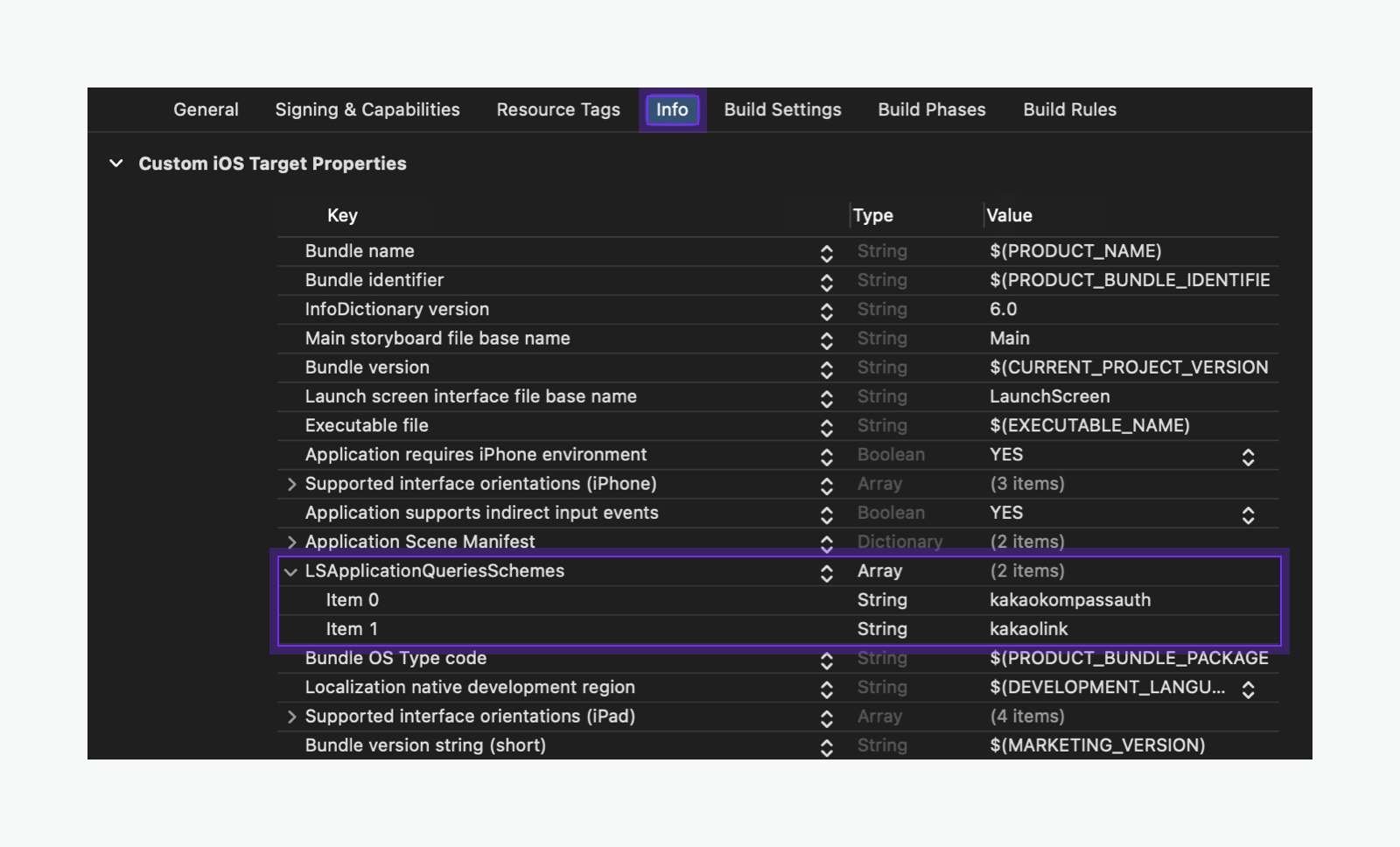 c. URL Schemes 설정하기 : 위의
c. URL Schemes 설정하기 : 위의 Info탭에서 맨 아래에 있는URL Types를 엽니다. 이후, [URL Schemes] 항목에 네이티브 앱 키(Native App Key)를kakao${NATIVE_APP_KEY}형식으로 등록합니다. 예를 들어 네이티브 앱 키가 "123456789"라면 [URL Schemes]에 "kakao123456789"를 입력합니다.
(참고로, 기존 Scheme가 존재한다면 새로 추가해서 입력하시면 됩니다.)
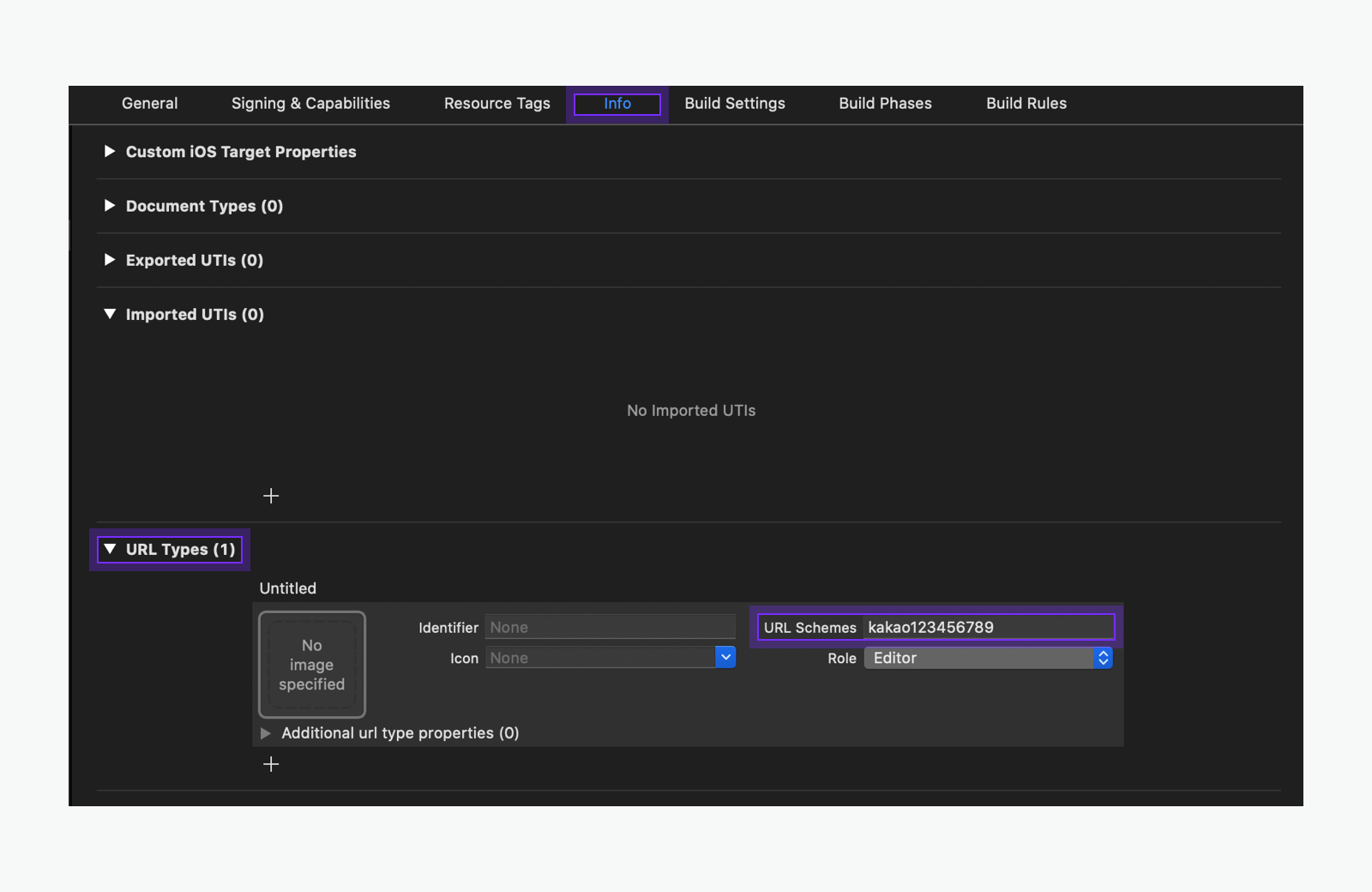
코드 작성
드디어 설정 끝! 이제 코드를 작성해 봅시다.
Kakao Developers 공식문서 링크 : 카카오톡으로 로그인
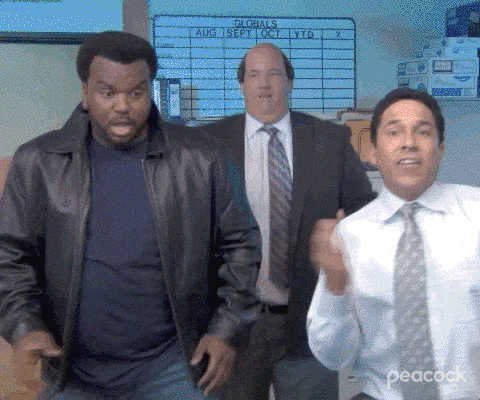
로그인 구현 예제
// 카카오 로그인 구현 예제
// 카카오톡 설치 여부 확인
// 카카오톡이 설치되어 있으면 카카오톡으로 로그인, 아니면 카카오계정으로 로그인
if (await isKakaoTalkInstalled()) {
try {
await UserApi.instance.loginWithKakaoTalk();
print('카카오톡으로 로그인 성공');
} catch (error) {
print('카카오톡으로 로그인 실패 $error');
// 사용자가 카카오톡 설치 후 디바이스 권한 요청 화면에서 로그인을 취소한 경우,
// 의도적인 로그인 취소로 보고 카카오계정으로 로그인 시도 없이 로그인 취소로 처리 (예: 뒤로 가기)
if (error is PlatformException && error.code == 'CANCELED') {
return;
}
// 카카오톡에 연결된 카카오계정이 없는 경우, 카카오계정으로 로그인
try {
await UserApi.instance.loginWithKakaoAccount();
print('카카오계정으로 로그인 성공');
} catch (error) {
print('카카오계정으로 로그인 실패 $error');
}
}
} else {
try {
await UserApi.instance.loginWithKakaoAccount();
print('카카오계정으로 로그인 성공');
} catch (error) {
print('카카오계정으로 로그인 실패 $error');
}
}사용자 정보 가져오기
주의 : 모든 정보를 다 가져올 수 있는 건 아닙니다. 다음의 경우 정보를 가져오지 못할 수 있으며, 이런 경우에 대한 예외처리가 별도로 필요합니다!
- 동의 항목 미설정
- 사용자 미동의
- 사용자가 카카오에 제공하지 않은 정보
try {
User user = await UserApi.instance.me();
print('사용자 정보 요청 성공'
'\n회원번호: ${user.id}'
'\n닉네임: ${user.kakaoAccount?.profile?.nickname}'
'\n이메일: ${user.kakaoAccount?.email}');
} catch (error) {
print('사용자 정보 요청 실패 $error');
}<주의 사항>
: 사용자로부터 무조건 받아올 수 있는 카카오 계정 닉네임은 user.kakaoAccount?.profile?.nickname 입니다.
user.kakaoAccount?.name이 아닙니다! (이거 때문에 한참 해멨습니다. 이 name값은 nullable한 값입니다.)
추가 항목 동의 받기
User user;
try {
user = await UserApi.instance.me();
} catch (error) {
print('사용자 정보 요청 실패 $error');
return;
}
List<String> scopes = [];
if (user.kakaoAccount?.emailNeedsAgreement == true) {
scopes.add('account_email');
}
if (user.kakaoAccount?.birthdayNeedsAgreement == true) {
scopes.add("birthday");
}
if (user.kakaoAccount?.birthyearNeedsAgreement == true) {
scopes.add("birthyear");
}
if (user.kakaoAccount?.ciNeedsAgreement == true) {
scopes.add("account_ci");
}
if (user.kakaoAccount?.phoneNumberNeedsAgreement == true) {
scopes.add("phone_number");
}
if (user.kakaoAccount?.profileNeedsAgreement == true) {
scopes.add("profile");
}
if (user.kakaoAccount?.ageRangeNeedsAgreement == true) {
scopes.add("age_range");
}
if (scopes.length > 0) {
print('사용자에게 추가 동의 받아야 하는 항목이 있습니다');
// OpenID Connect 사용 시
// scope 목록에 "openid" 문자열을 추가하고 요청해야 함
// 해당 문자열을 포함하지 않은 경우, ID 토큰이 재발급되지 않음
// scopes.add("openid")
//scope 목록을 전달하여 카카오 로그인 요청
OAuthToken token;
try {
token = await UserApi.instance.loginWithNewScopes(scopes);
print('현재 사용자가 동의한 동의 항목: ${token.scopes}');
} catch (error) {
print('추가 동의 요청 실패 $error');
return;
}
// 사용자 정보 재요청
try {
User user = await UserApi.instance.me();
print('사용자 정보 요청 성공'
'\n회원번호: ${user.id}'
'\n닉네임: ${user.kakaoAccount?.profile?.nickname}'
'\n이메일: ${user.kakaoAccount?.email}');
} catch (error) {
print('사용자 정보 요청 실패 $error');
}
}
카카오톡으로 이동되었다가 바로 앱으로 돌아옵니다.. 에러가 나진 않아요. 왜 이럴까요???
키값도 잘 입력했습니다 ㅜㅜ